时间:2021-02-19 13:58:58 作者:飞龙 来源:系统之家 1. 扫描二维码随时看资讯 2. 请使用手机浏览器访问: https://m.xitongzhijia.net/xtjc/20210219/203008.html 手机查看 评论 反馈
随着时代的发展电脑已然是日常办公的必备工具了,Win10专业版也十分普通,用户反映觉得Win10专业版反应慢,Win10专业版响应速度慢怎么回事?有什么方法解决这个问题呢?系统之家小编这就分享一篇Win10专业版响应速度慢的解决方法。
操作方法如下
1、首先同时按下【win】【r】键打开运行窗口,输入【gpedit.msc】,点击【确定】。
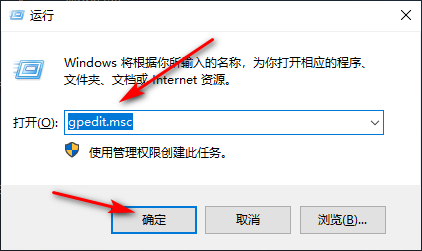
2、进入之后点击【管理模板】展开,点击【系统】,点击【关机】。
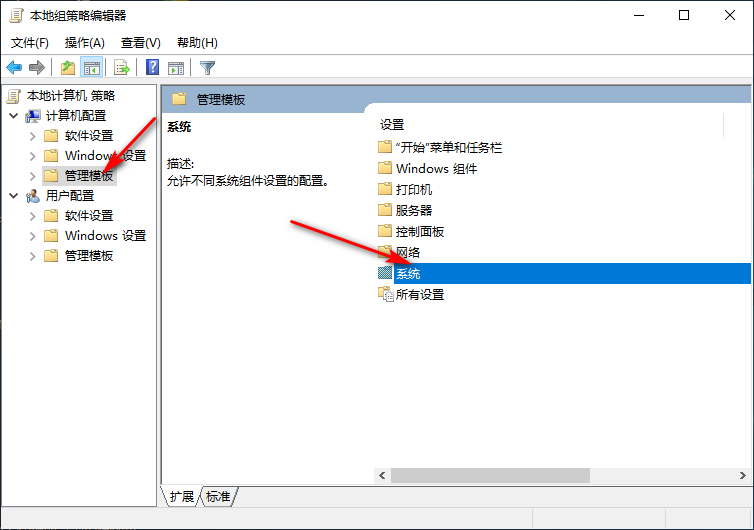
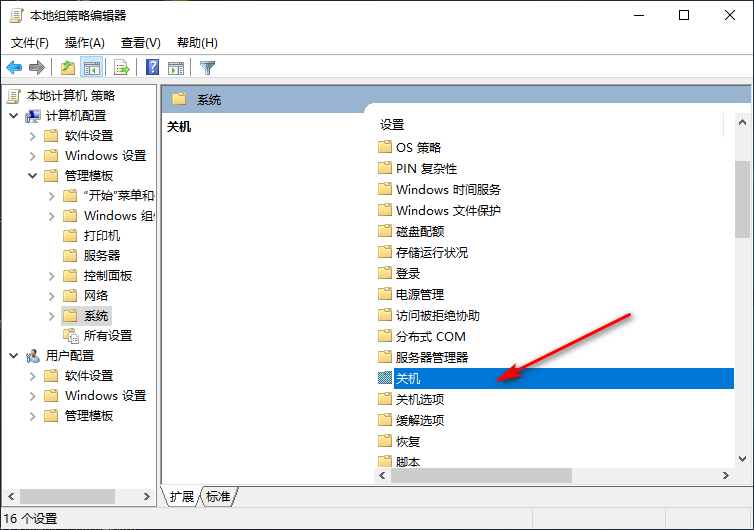
3、之后在点击【要求使用快速启动】,勾选【已启用】,最后点击【确定】即可。
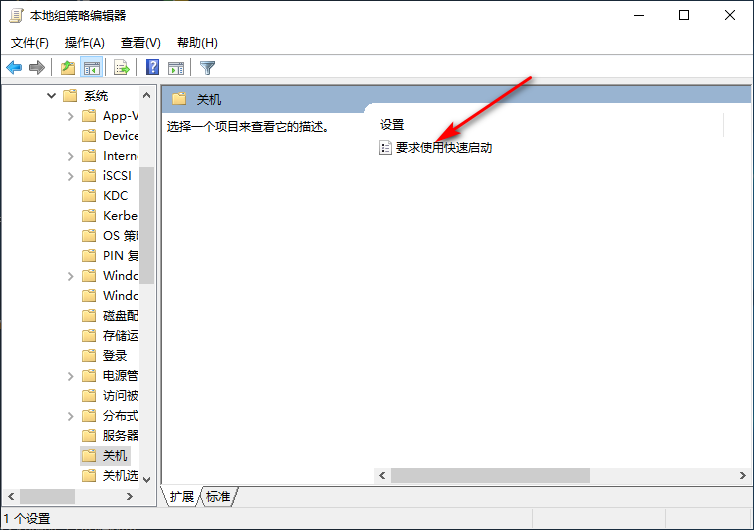
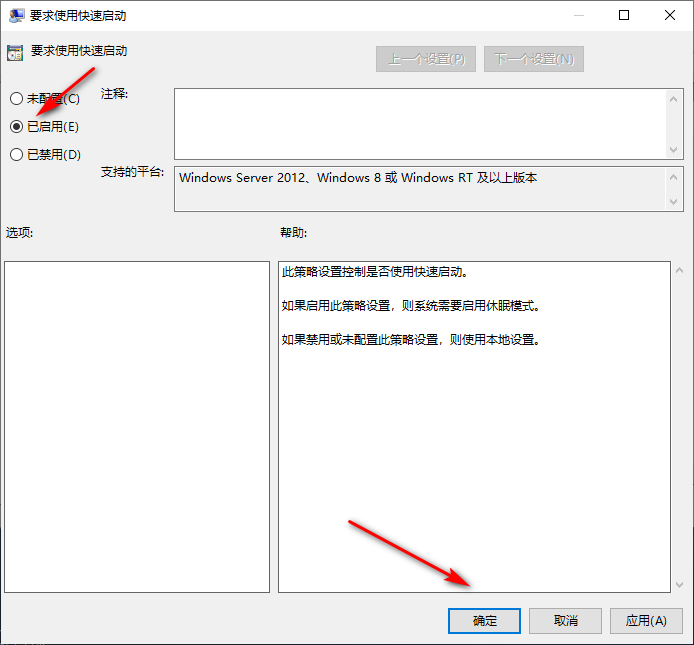
发表评论
共0条
评论就这些咯,让大家也知道你的独特见解
立即评论以上留言仅代表用户个人观点,不代表系统之家立场